Katalon Studio
一、简介:
Katalon Studio 是一个在网页应用、移动和网页服务方面功能强大的自动化测试解决方案。基于 Selenium 和 Appium 框架,Katalon Studio 集成了这些框架在软件自动化方面的优点。
这个工具支持不同层次的测试技能集。非程序员也可以快速上手一个自动化测试项目(如使用间谍对象记录测试脚本),同时也节省了程序员和高级测试人员构建新库和维护脚本的时间。
Katalon Studio 可以集成到 CI/CD 过程中,而且兼容流行的质量处理工具,包括 qTest,JIRA,Jenkins 和 Git。它提供了一个很好的功能叫Katalon 分析,通过指标和图表向用户提供全面的测试报告。
Environment Configuration
First, verify if your computer meets the System Requirements of Katalon Studio.
-
If you do Web UI testing, no additional settings are needed except to make sure the required browsers are installed. Check this list for all supported browsers.
-
In case of Mobile testing, first install Node.js, Appium and enable USB Debugging mode on your device. Please refer to Installation Guide for more details.
因目前所测系统是基于WEB的系统,所以下面演示WEB系统的简单Demo。
三、以Katalon Studio7.0.3为例演示WEB系统Demo
1.打开已解压文件,找到katalon.ex文件,双击打开

2.在弹出的界面上输入官网注册的账号和密码进行登录,Server Urlwei为:https://www.katalon.com/,这个不需要改动,点击Ok,进入KS的主界面
注: 如果这一步取消,则KS会退出,无法使用
3.第一次使用会要求新建组织和Team,在弹出团队项目窗口中根据描述,点击去创建团队的连接,一般是点击Click here,浏览器会进入如下界面,根据提示输入对应的组织和团队名称,新建成功。
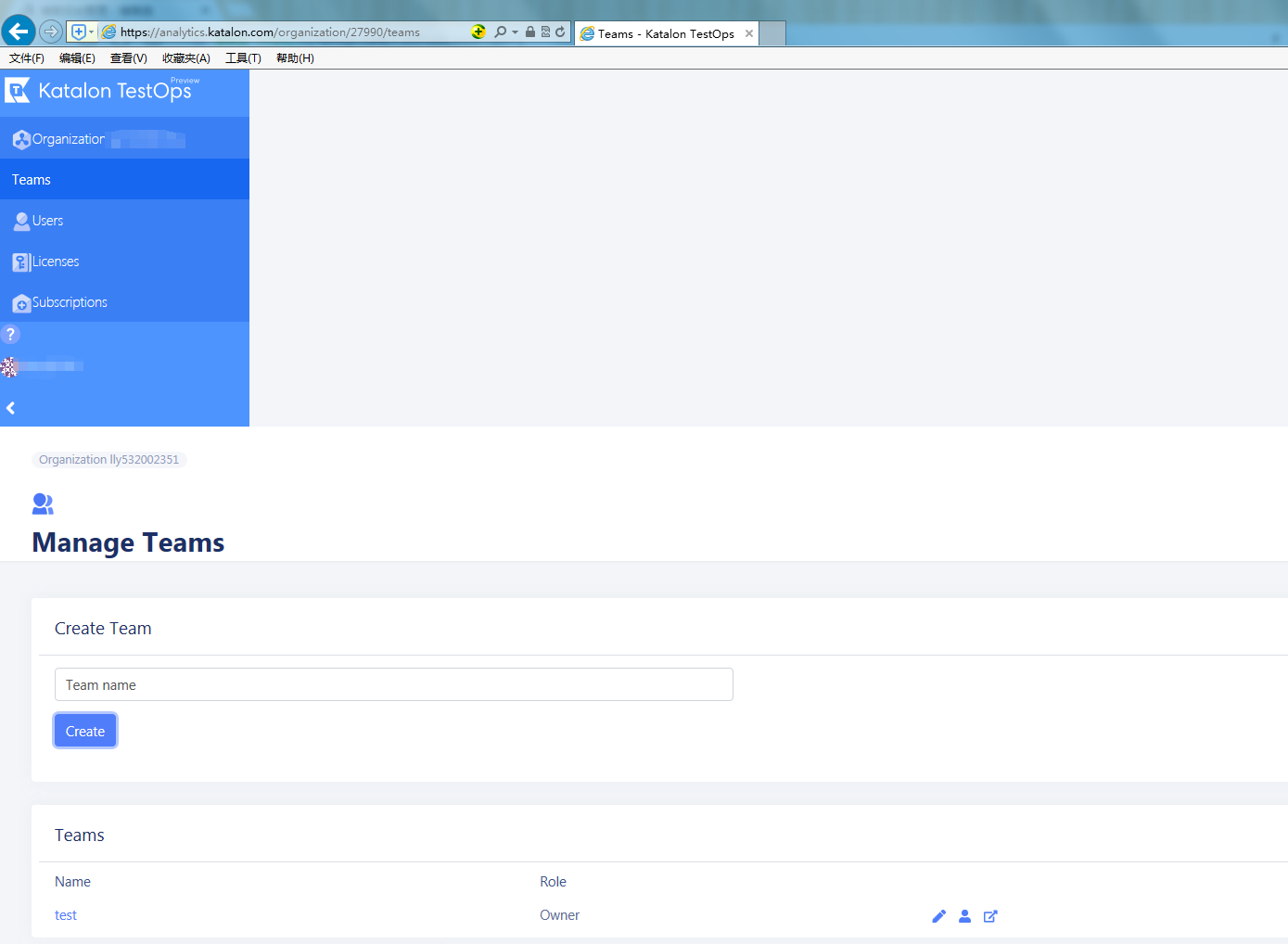
4.回到KB界面,点击Reresh,会将上一步输入的信息自动填入,点击OK或者下一步即可进入KB操作主界面,如下图:
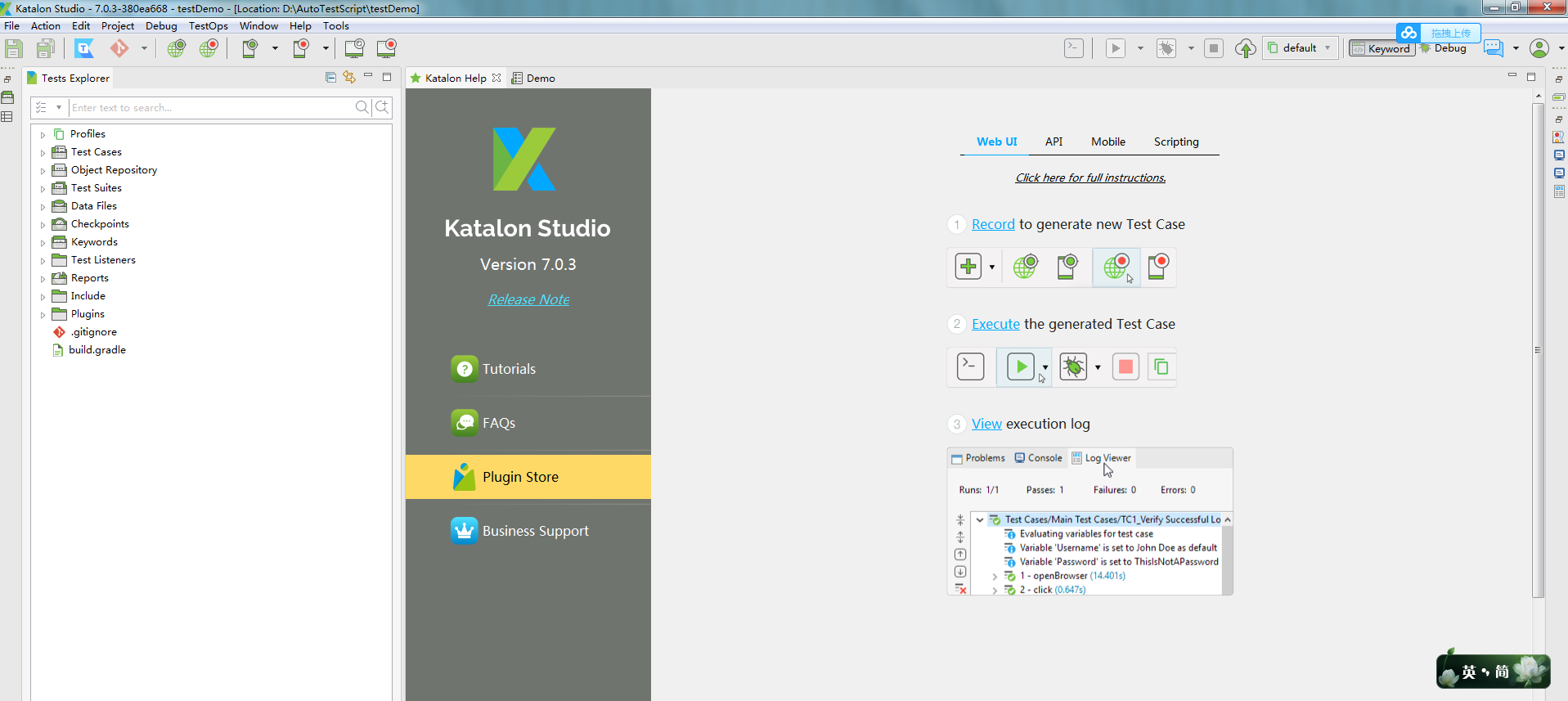
5.创建新项目,进入File ->New -> Project,输入项目名称,点击Ok
6.新建Test Case,右键Test Case-> New ->Test Case,输入用例名称,点击Ok,用例新建成功

7.下面开始录制,点击Action - > Record ->Record Web,在弹出界面URL输入要录制的系统地址,选择录制的浏览器(此处用的是Firefox),点击OK,会自动启动Firefox并打开URL里的地址
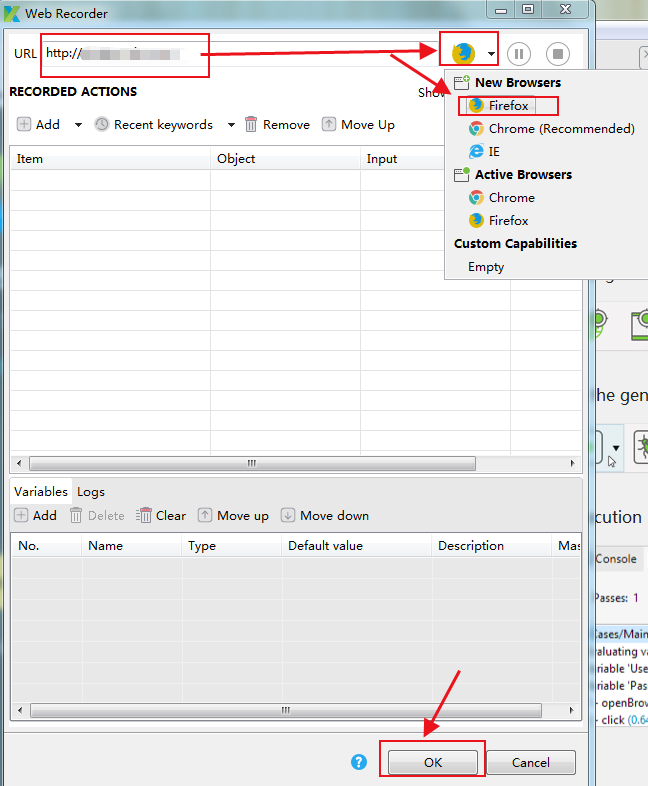
8.在浏览器里录制需要自动化操作的步骤,操作完后关闭浏览器,会提示让录制到的对象放入对应的库里,会自动生成步骤和代码,默认进入手动视图,如需改代码,需要进入Script视图,如下图
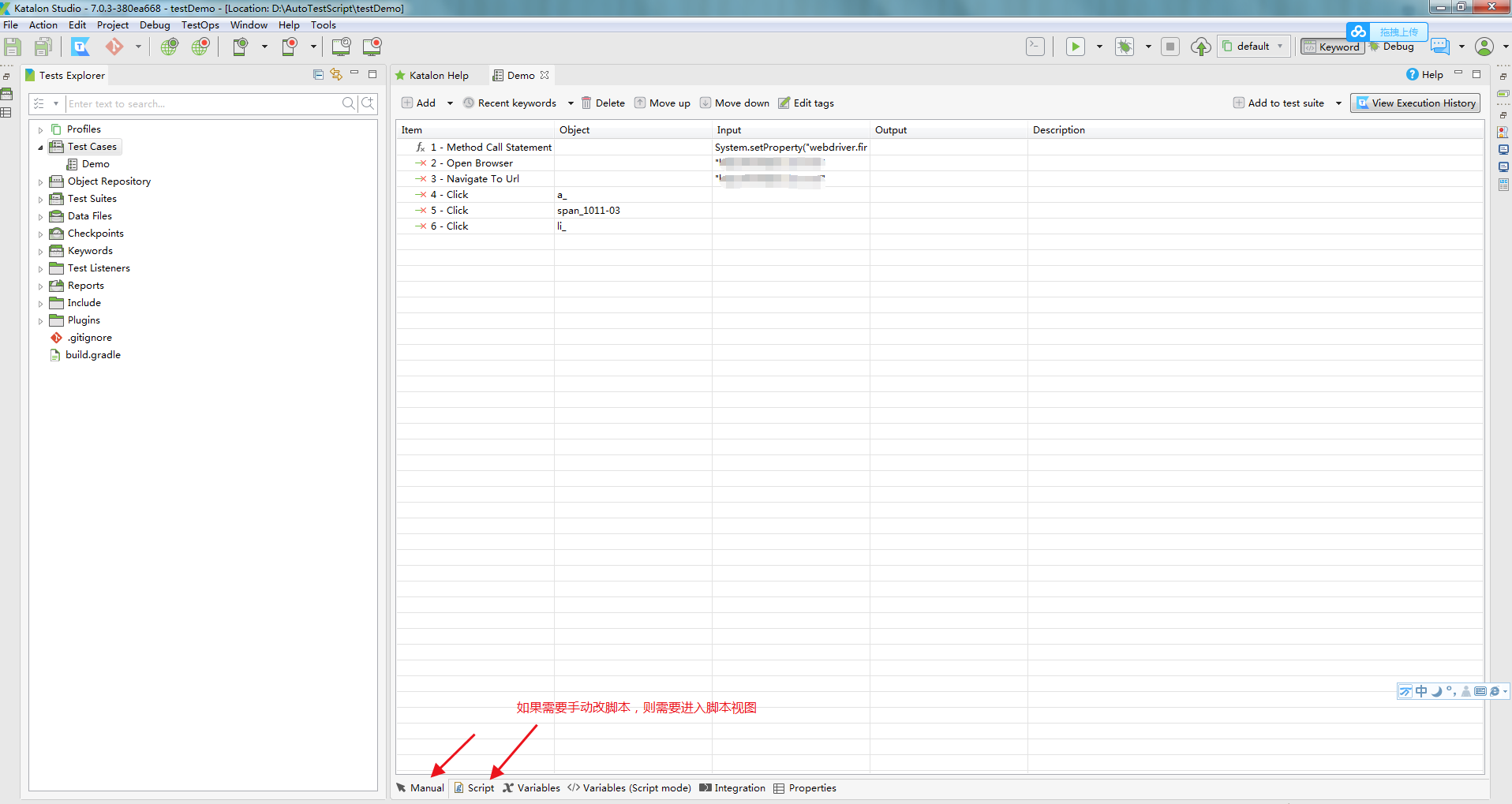
生成的脚本视图与手动操作视图步骤一致
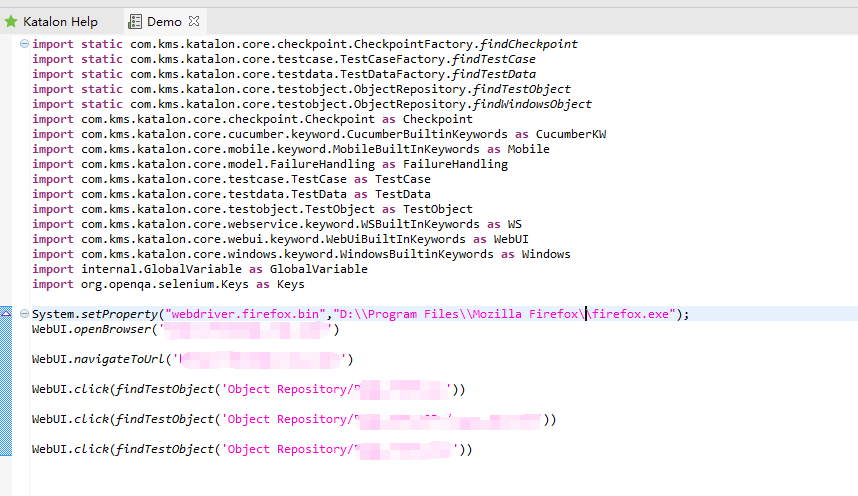
9. 回放脚本,因为本次Demo只涉及界面展示,不涉及数据操作,所以不需参数化,直接进入Action -> Run -> Firefox回放即可自动弹出火狐浏览器根据录制的步骤回放
踩过的坑:
1.回放时提示异常:org.openqa.selenium.WebDriverException: Cannot find firefox binary in PATH.
查了下,是因为Firefox没有安装在默认路径,有以下几种解决方式:
方法1、最简单的重新安装firefox到默认路径。哈哈
方法2、进入Script视图,加入代码行:System.setProperty("webdriver.firefox.bin","D:\Program Files\Mozilla Firefox\firefox.exe");
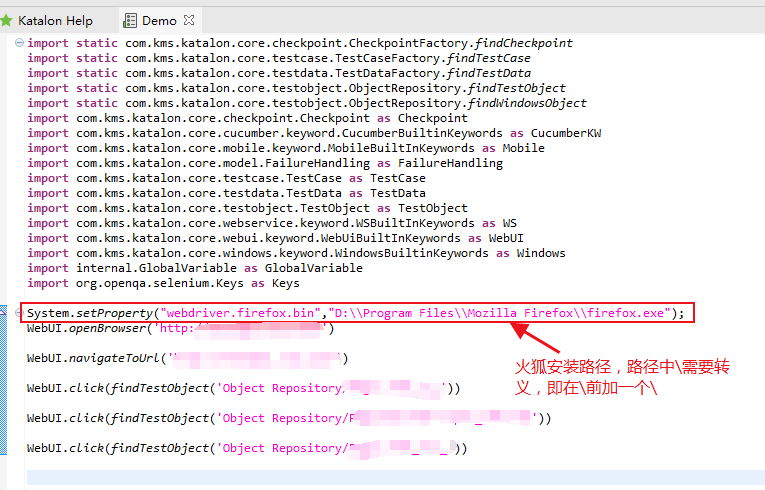
注:这里用的是第2中方式,简单便捷
方法3、 用FirefoxBinary类和public FirefoxDriver(FirefoxBinary binary, FirefoxProfile profile)这个构造方法,代码如下:
File pathToFirefoxBinary = new File("D:\Program Files\Mozilla Firefox\firefox.exe");
FirefoxBinary firefoxbin = new FirefoxBinary(pathToFirefoxBinary);
WebDriver driver = new FirefoxDriver(firefoxbin,null);//这里使用这个构造方法。
方法3未尝试,有兴趣的朋友可以尝试
修改代码后再次执行,日志视图显示执行成功,如下图:
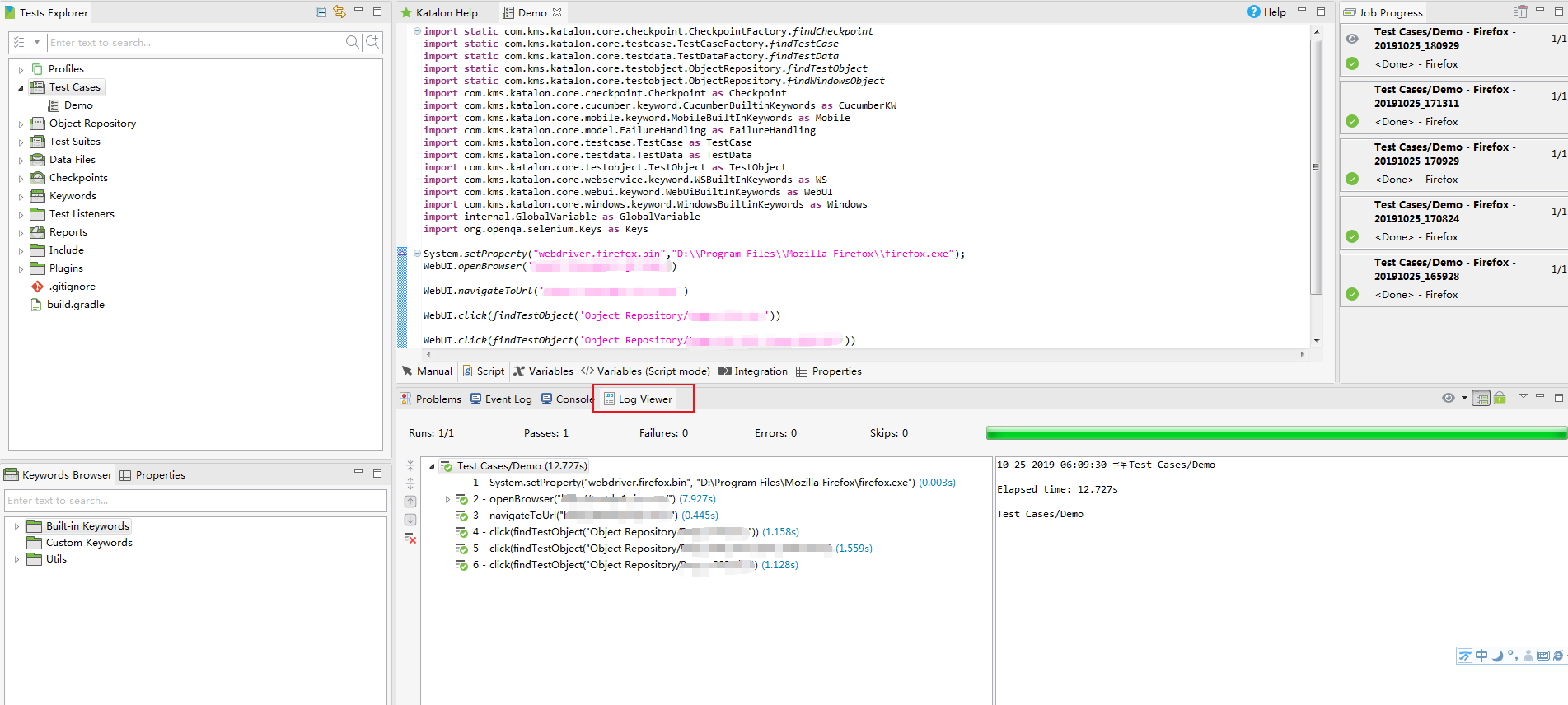
2.执行时要保证浏览器是关闭状态,否则不会弹出浏览器,只在日志里显示是否执行成功
参考资料:
官方文档地址:https://docs.katalon.com/katalon-studio/docs/quick_start.html#introduction